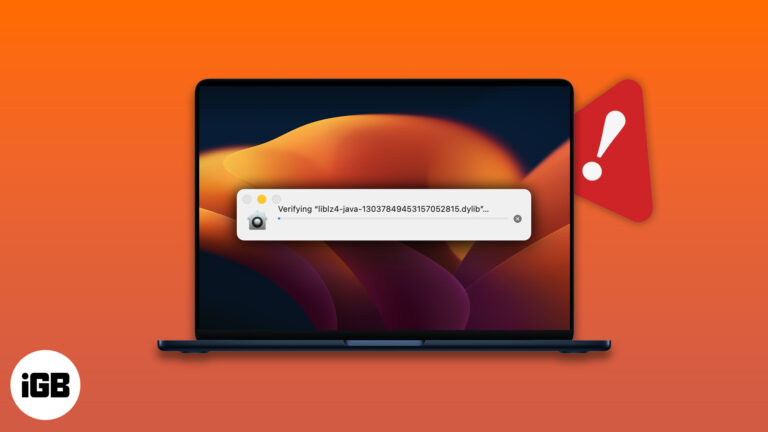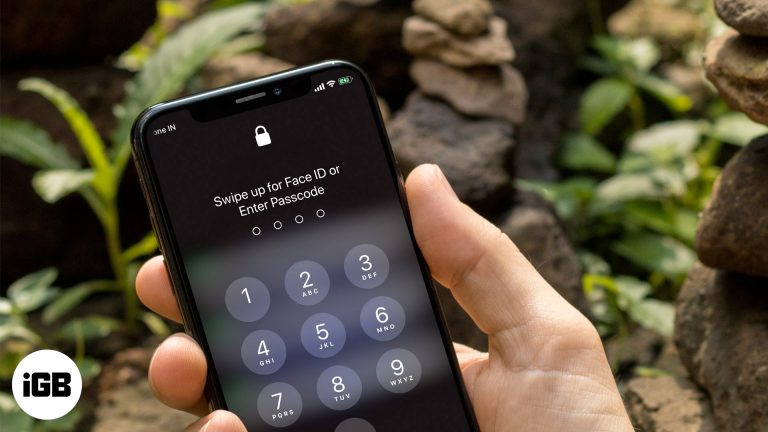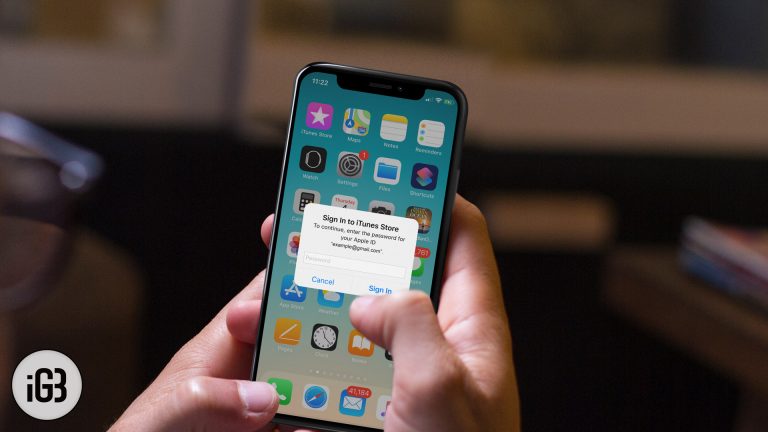Как обновить драйверы звука Windows 10: пошаговое руководство
Обновление звуковых драйверов в Windows 10 может показаться сложным, но это проще, чем вы думаете. Выполнив несколько простых шагов, вы можете быть уверены, что на вашем компьютере установлены последние звуковые драйверы, которые обычно решают проблемы со звуком и повышают производительность звука. Давайте вместе рассмотрим этот процесс.
Как обновить звуковые драйверы в Windows 10
В этом разделе мы рассмотрим, как обновить звуковые драйверы в Windows 10. Это гарантирует, что ваше звуковое оборудование будет работать гладко и эффективно. Давайте углубимся в пошаговое руководство, чтобы это произошло.
Шаг 1: Откройте диспетчер устройств.
Сначала нажмите клавиши Windows + X и выберите Диспетчер устройств из списка.
Диспетчер устройств — это удобный инструмент, позволяющий управлять всеми аппаратными устройствами, подключенными к вашему компьютеру. Вы будете использовать его для поиска и обновления звуковых драйверов.
Программы для Windows, мобильные приложения, игры - ВСЁ БЕСПЛАТНО, в нашем закрытом телеграмм канале - Подписывайтесь:)
Шаг 2: Найдите звуковые, видео и игровые контроллеры
Затем найдите и щелкните раздел «Звуковые, видео и игровые устройства», чтобы развернуть его.
В этом разделе перечислены все аудиоустройства, установленные на вашем компьютере. Здесь вы увидите свою звуковую карту или аудиоустройство.
Шаг 3: Щелкните правой кнопкой мыши по вашему аудиоустройству.
Затем щелкните правой кнопкой мыши на своем аудиоустройстве и выберите «Обновить драйвер».
Это действие открывает окно «Обновление программного обеспечения драйверов», в котором вы можете выбрать способ поиска обновлений драйверов.
Шаг 4: Выберите способ поиска драйверов
После этого выберите «Автоматический поиск обновленных драйверов».
Теперь Windows будет искать в сети новейшее программное обеспечение драйверов. Если она найдет более новые драйверы, она загрузит и установит их автоматически.
Шаг 5: Перезагрузите компьютер.
Наконец, перезагрузите компьютер, чтобы изменения вступили в силу.
Перезапуск гарантирует полную интеграцию и работоспособность нового драйвера. Вы должны заметить улучшение качества звука или разрешение любых предыдущих проблем со звуком.
Выполнение этих шагов обновит ваши звуковые драйверы в Windows 10. Вы должны заметить улучшение качества звука и уменьшение проблем со звуком.
Советы по обновлению звуковых драйверов в Windows 10
Вот несколько советов, которые помогут вам при обновлении звуковых драйверов в Windows 10:
- Всегда создавайте точку восстановления системы перед обновлением драйверов. Это позволит вам вернуться к предыдущему состоянию, если что-то пойдет не так.
- Регулярно обновляйте операционную систему, чтобы обеспечить совместимость с последними драйверами.
- Если Центр обновления Windows не найдет последнюю версию драйвера, воспользуйтесь сайтом производителя.
- Избегайте использования сторонних инструментов обновления драйверов, так как иногда они могут устанавливать неправильные драйверы.
- Регулярно проверяйте наличие обновлений драйверов для поддержания оптимальной производительности.
Часто задаваемые вопросы
Как часто следует обновлять звуковые драйверы?
Обычно рекомендуется проверять наличие обновлений каждые несколько месяцев или всякий раз, когда у вас возникают проблемы со звуком.
Нужен ли мне доступ в Интернет для обновления звуковых драйверов?
Да, для поиска и загрузки последних версий драйверов Windows необходимо подключение к Интернету.
Что делать, если Windows не находит обновленный драйвер?
Посетите веб-сайт производителя вашей звуковой карты или компьютера, чтобы вручную загрузить и установить последнюю версию драйвера.
Может ли обновление звуковых драйверов исправить проблемы со звуком?
Да, многие проблемы со звуком можно решить, обновив драйверы до последней версии.
Безопасно ли обновлять звуковые драйверы?
Да, если вы используете Центр обновления Windows или веб-сайт производителя, обновлять драйверы звука безопасно.
Краткое содержание
- Откройте диспетчер устройств.
- Найдите звуковые, видео и игровые контроллеры.
- Щелкните правой кнопкой мыши свое аудиоустройство и выберите «Обновить драйвер».
- Выберите «Автоматический поиск обновленных драйверов».
- Перезагрузите компьютер.
Заключение
Обновление звуковых драйверов в Windows 10 является ключевой задачей для обеспечения корректной работы аудиооборудования вашего компьютера. Выполняя указанные шаги, вы можете легко обновить звуковые драйверы и улучшить производительность и функциональность звука. Помните, что регулярные обновления имеют решающее значение, как и настройка автомобиля для обеспечения его бесперебойной работы.
Для дальнейшего чтения ознакомьтесь со статьями о поддержании других драйверов оборудования в вашей системе. Поддержание всех драйверов в актуальном состоянии гарантирует наилучшую работу вашего компьютера. Готовы заняться другими обновлениями? Давайте поддерживать ваш компьютер в отличной форме!
Программы для Windows, мобильные приложения, игры - ВСЁ БЕСПЛАТНО, в нашем закрытом телеграмм канале - Подписывайтесь:)